Como parar os Pop-Ups de início de sessão do Google em todos os sítios Web
Já deve ter visto o aviso de início de sessão do Google, que lhe pede para iniciar rapidamente sessão em sites que utilizam o serviço de início de sessão do Google. Mas nem toda a gente quer iniciar sessão no Google, especialmente se não tiver uma conta no Google.
Pode surgir o inconveniente de ter uma notificação de início de sessão persistente no ecrã, especialmente se o utilizador não souber como a ignorar. Embora clicar para sair da notificação resolva temporariamente o problema, esta reaparece frequentemente numa altura indesejável. Este guia fornece uma explicação e uma demonstração visual para resolver eficazmente estes problemas.
Porque é que a notificação do Google aparece automaticamente?
Ao aceder a determinados Web sites, o utilizador pode deparar-se com um pedido de início de sessão, independentemente de possuir ou não uma conta nessa plataforma. Isto pode ocorrer mesmo que o utilizador deseje iniciar sessão através de meios alternativos ou esteja indeciso quanto à criação de uma conta.
A utilização da funcionalidade de início de sessão do Google pode revelar-se um meio expedito de iniciar sessão; no entanto, este método não é universalmente aplicável, uma vez que não aparece em todos os sítios Web. Por outro lado, quando presente em determinadas plataformas, a sua presença persistente pode ser incómoda para alguns indivíduos que preferem não divulgar as suas credenciais Google ao referido site e preferem optar por métodos de autenticação alternativos.
Como pode impedir que as solicitações de início de sessão do Google apareçam
É possível atenuar o aparecimento de tais solicitações de início de sessão de várias formas.
Alterar as definições da sua Conta Google
Em primeiro lugar, abra o Google Chrome, aceda à página da sua Conta Google e inicie sessão, caso ainda não o tenha feito. Se tiver várias contas num dispositivo, utilize a sua conta Google predefinida , embora possa fazer isto com qualquer conta Google.
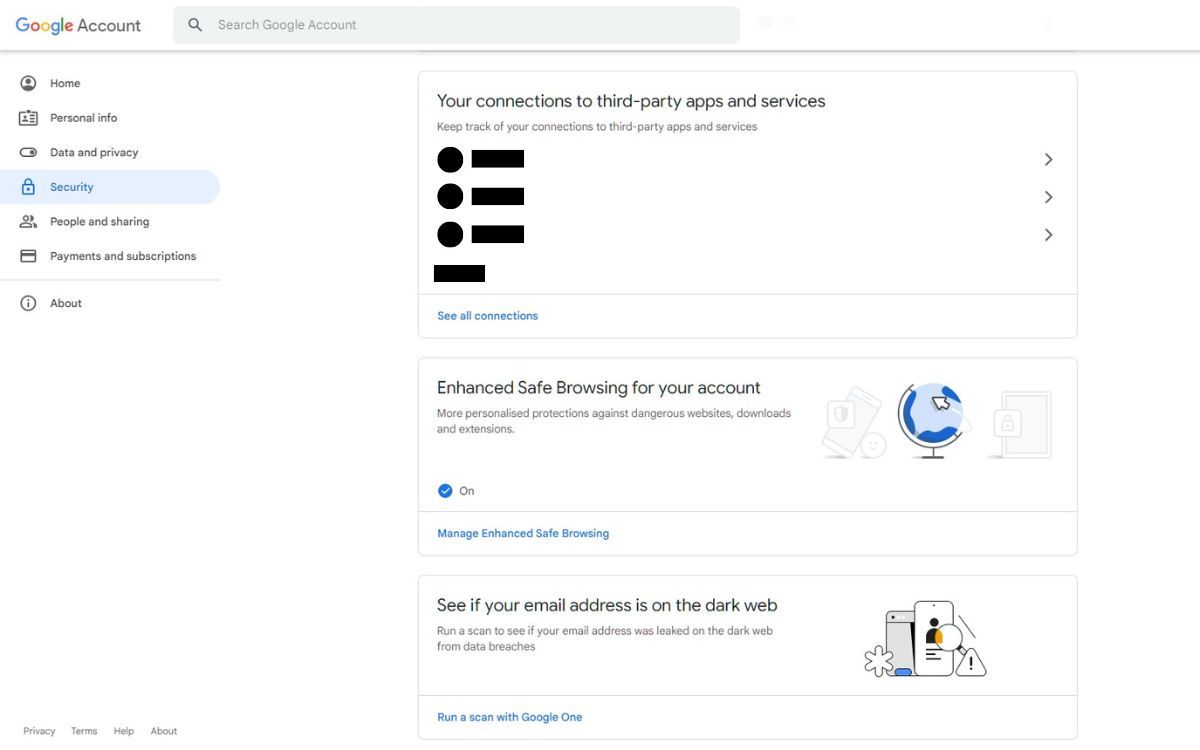
Navegue até ao separador “Segurança” localizado no lado esquerdo do ecrã. A partir daí, vá para a secção “As suas ligações a aplicações e serviços de terceiros” e clique em “Ver todas as ligações”. Se desejar, pode utilizar o atalho de teclado “Ctrl \+ F” para localizar esta opção mais rapidamente.
Navegue até ao canto superior direito da secção “Aplicações e serviços de terceiros” e localize o ícone de engrenagem. Depois de o encontrar, clique nele. De seguida, encontre as definições de “Iniciar sessão com o Google” nesta mesma área e procure um interrutor de alternância. Ao identificar o referido botão de alternância, clique nele. Como resultado, a solicitação de login deve deixar de aparecer em sites de terceiros a partir de então.
Inicialmente, era possível evitar os avisos de pop-up da secção “Iniciar sessão em outros sites”, tomando determinadas medidas antes de ser redireccionado para outro local.
Alterar as definições do Google Chrome
Em alternativa, é possível regular os anúncios pop-up e as páginas redireccionadas ajustando as suas preferências nas definições de configuração do navegador. Para aceder a estas opções, navegue até ao ícone de reticências situado no canto superior direito da interface e seleccione “Definições” no menu pendente que aparece ao clicar no referido ícone.
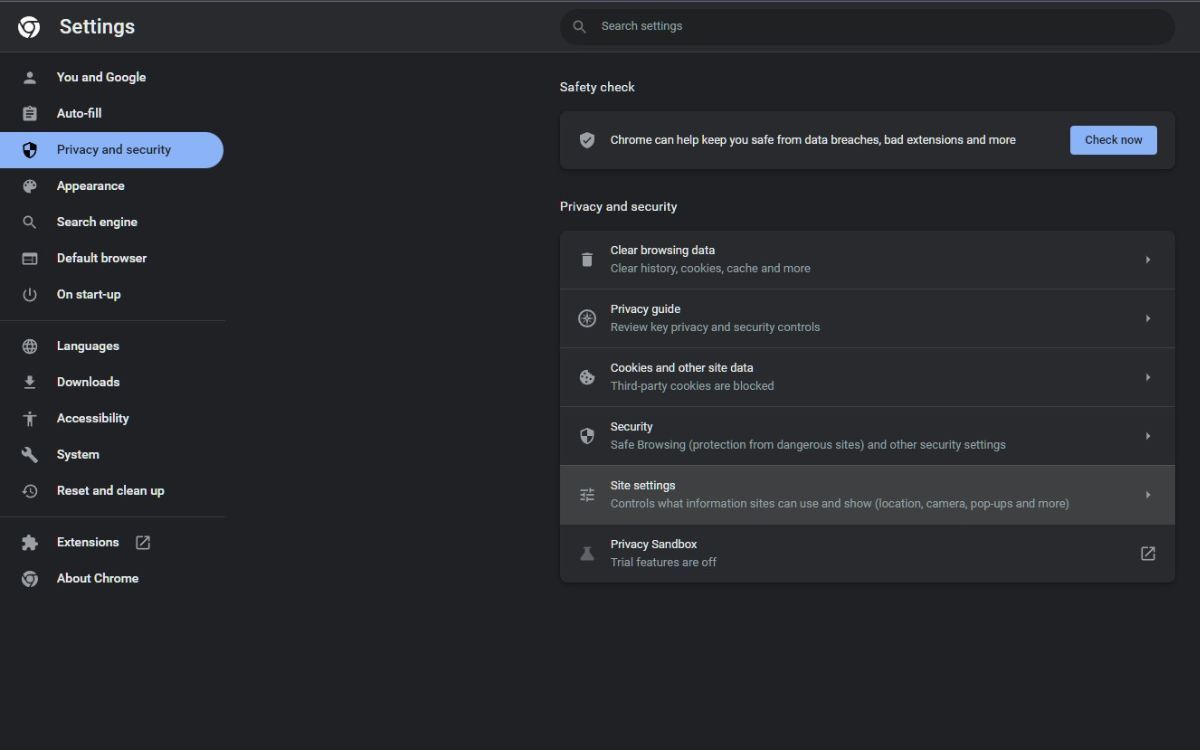
Para aceder às opções de privacidade e segurança deste sítio Web, dirija-se ao menu do lado esquerdo e seleccione “Privacidade e segurança”. Uma vez lá, clique em “Definições do sítio”, que o levará a uma página onde pode ajustar várias preferências para a sua experiência de navegação. Nesta página, utilize a barra de deslocamento para localizar a secção “Pop-ups e redireccionamentos” localizada perto do fundo da página.
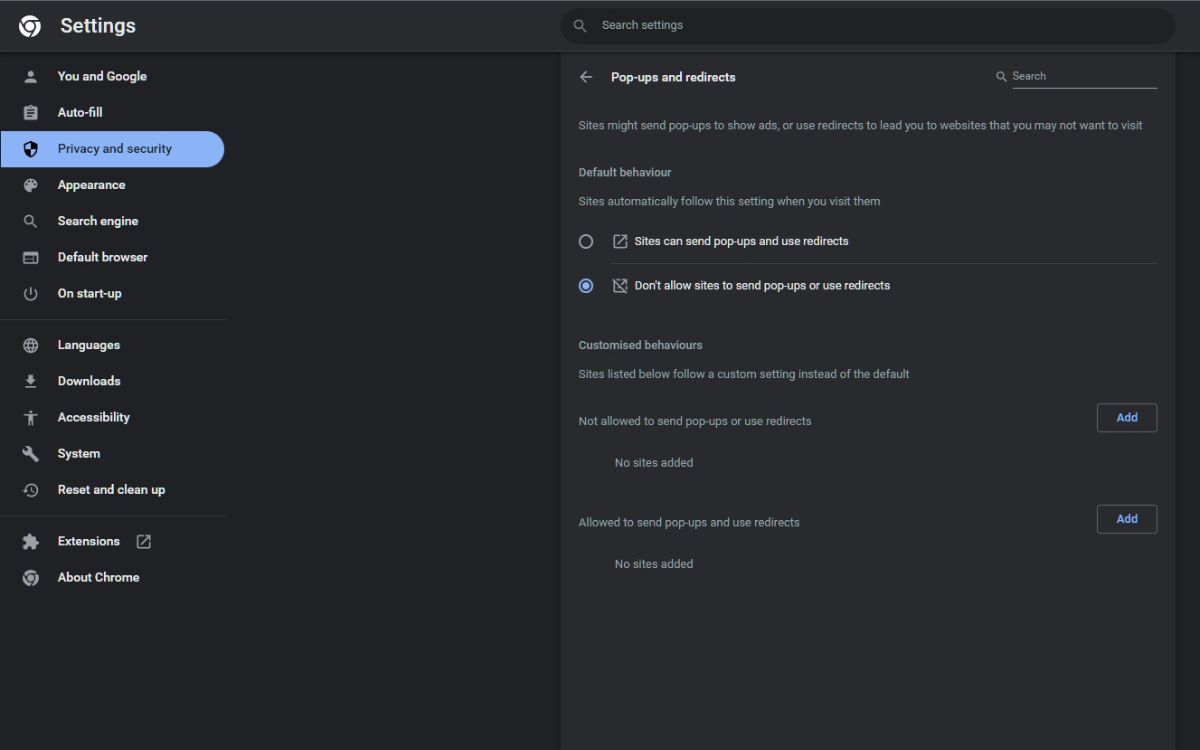
Tem a opção de permitir que as páginas Web apresentem janelas pop-up e utilizem redireccionamentos utilizando os botões de opção fornecidos. Além disso, pode adaptar as suas preferências para especificar quais os sites que estão autorizados a apresentar janelas pop-up e a iniciar redireccionamentos, clicando no botão “Adicionar” e introduzindo o URL do site pretendido.
Isto irá afetar a sua conta Google?
Tendo em conta a remoção do aviso, pode perguntar-se se este desenvolvimento terá alguma influência na sua conta Google. É importante referir que a interrupção da utilização do aviso não impedirá o acesso a Web sites e aplicações que utilizem a sua conta Google para efeitos de início de sessão.
Embora possa haver alguma sobreposição em termos do processo envolvido, a experiência de desativar as notificações push do Chrome difere significativamente da de as ignorar depois de aparecerem no ecrã. A primeira requer uma ação proactiva e pode tornar-se entediante se for repetida com frequência, enquanto a segunda envolve simplesmente clicar numa janela pop-up indesejada sem necessidade de passos ou entradas adicionais.
Tenha uma experiência sem pop-ups do Google
Um inconveniente comum sentido pelos utilizadores envolve notificações pop-up persistentes que solicitam credenciais de início de sessão, independentemente de terem ou não uma conta registada no site em questão. A natureza indesejada e perturbadora destes pedidos de início de sessão intrusivos pode ser frustrante para algumas pessoas.
Utilizando um ajuste simples nas preferências da sua conta Google, é possível dizer adeus aos anúncios pop-up intrusivos que, de outra forma, poderiam perturbar a sua experiência de navegação na Web. Esta modificação proporciona uma maior autonomia e permite uma viagem online menos confusa, que pode ser posteriormente reposta caso as suas inclinações mudem em qualquer altura.